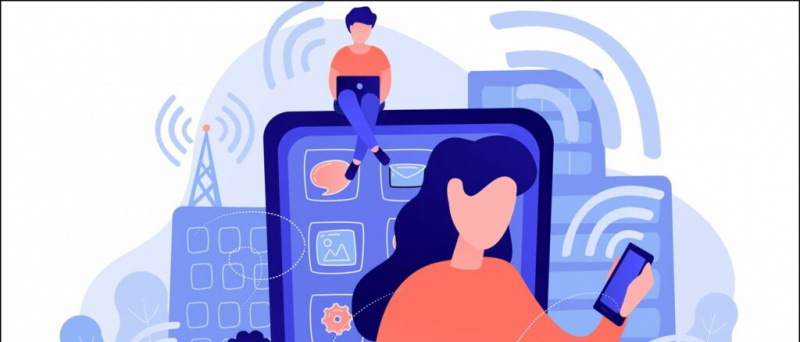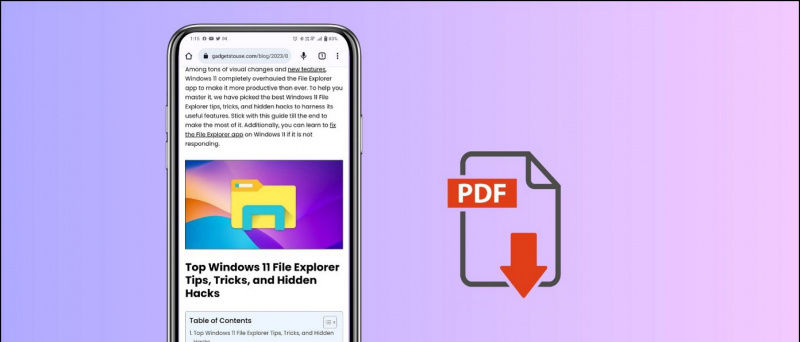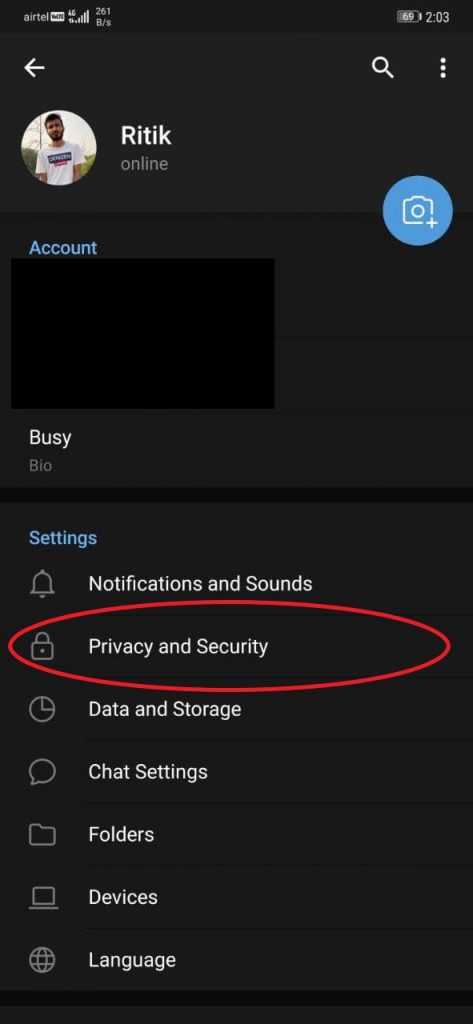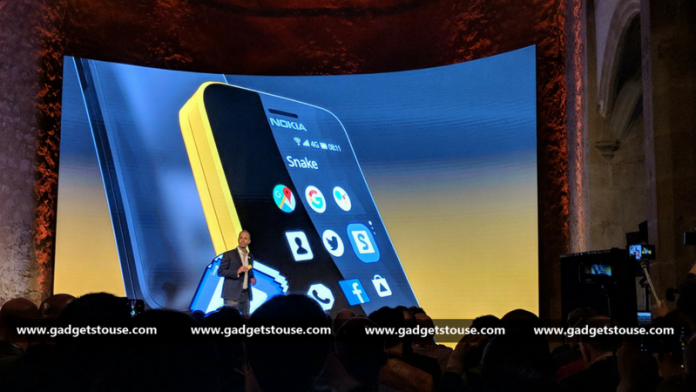Microsoft uzdevums ir viena no populārākajām iOS un citu platformu uzdevumu saraksta lietotnēm. To var izmantot, lai izveidotu uzdevumu sarakstus, izveidotu atgādinājumus, piezīmes utt. Turklāt tas satur arī dažas ērtas slēptās funkcijas, lai uzlabotu jūsu produktivitāti. Šeit ir desmit labākie Microsoft To-Do padomi un ieteikumi operētājsistēmai iOS ko varat izmantot savā iPhone tālrunī.
Microsoft padomi un ieteikumi operētājsistēmai iOS (iPhone / iPad)
Satura rādītājs
- Microsoft padomi un ieteikumi operētājsistēmai iOS (iPhone / iPad)
- 1. Mana diena
- 2. Kontekstuālās izvēlnes saīsnes
- 3. Microsoft uzdevumu logrīki operētājsistēmai iOS 14
- 4. Siri saīsnes
- 5. Automātiskie ieteikumi
- 6. Atzīmējiet e-pastu kā uzdevumu
- 7. Mainiet lietotnes motīvu
- 8. Izmantojiet vilkšanas žestus
- 9. Izveidojiet apakšuzdevumus
- 10. Dalieties savā sarakstā ar citiem
- Iesaiņošana: padomi un triki Microsoft To-Do operētājsistēmai iOS

IOS ir pieejamas vairākas uzdevumu pārvaldības lietotnes. Tomēr Microsoft To-Do ir viens no ļoti populāriem, pateicoties daudzajām tā piedāvātajām funkcijām. Tas nāk ar vienkāršu, vienkāršu saskarni, kam seko izveicīgas funkcijas un integrācija ar Outlook.
Tālāk ir sniegti daži noderīgi Microsoft To-Do padomi un ieteikumi, kurus varat izmantot savā iPhone tālrunī, lai maksimāli izmantotu lietotni.
1. Mana diena



Daudzi cilvēki dod priekšroku nākamās dienas plānošanai, lai visus uzdevumus veiktu efektīvi un atbilstoši grafikam. Microsoft To-Do sadaļā “Mana diena” tiek parādīts dienas plāns. Šeit varat pievienot visus tajā dienā ieplānotos uzdevumus.
ienākošie zvani netiek rādīti operētājsistēmā Android
Pēc pusnakts uzdevumi automātiski izzudīs. Turklāt katru dienu varat pārskatīt uzdevumu sarakstu un progresu. Nepilnīgus uzdevumus varat arī piešķirt nākamajai dienai.
2. Kontekstuālās izvēlnes saīsnes

iOS atbalsta konteksta izvēlnes īsinājumtaustiņus, kuros sākuma ekrānā vai lietotņu bibliotēkā ilgi nospiediet lietotni un pārejiet uz vēlamo darbību.
Sākuma ekrānā ilgi nospiežot Microsoft To-Do, tiek parādīta peldoša izvēlne ar saīsnēm uz Meklēt , atvērts Mana diena , un Izveidojiet a Jauns uzdevums . Šīs opcijas varat izmantot, lai ātri meklētu sarakstos, skatītu dienas plānu vai pievienotu jaunu uzdevumu.
3. Microsoft uzdevumu logrīki operētājsistēmai iOS 14
Microsoft tagad ir pievienojis atbalstu sākuma ekrāna logrīkiem jaunākajā iOS versijā. Lai pievienotu logrīkus, ilgi nospiediet vietu iPhone sākuma ekrānā un pēc tam noklikšķiniet uz ikonas + augšējā labajā stūrī. Meklējiet “To Do” vai ritiniet uz leju, lai atrastu logrīkus no Microsoft To-Do, lai izvēlētos izvēlēto logrīku.
kā mainīt paziņojumu skaņu Facebook lietotnē
Pārliecinieties, vai izmantojat jaunāko versiju Microsoft uzdevums . Pašlaik operētājsistēmā iOS 14 varat pievienot līdz trīs veidu uzdevumu logrīkiem:

Jūsu uzdevumu logrīks

Mana dienas logrīks

Pievienojiet uzdevumu logrīku
a. Jūsu uzdevumi
Logrīks Jūsu uzdevumi palīdz atlasīt un apskatīt uzdevumus izvēlētajā sarakstā. Logrīku var izmantot divos izmēros. Vidējā logrīks parāda jūsu uzdevumu sarakstu. No otras puses, lielajā logrīkā tiek parādīts jūsu uzdevumu saraksts, izpildes termiņi un cita informācija.
Logrīka sarakstu var mainīt, ilgi nospiežot to un noklikšķinot uz Rediģēt logrīku.
b. Mana dienas logrīks
Logrīks Mana diena parāda dienas pirmo uzdevumu. Lai atvērtu vai skatītu citus uzdevumus, varat pieskarties jebkurai logrīka vietnei - tas atvērs pilnu Microsoft dienas sarakstu programmā Microsoft To-Do.
kā atrast slēptās lietojumprogrammas iPhone
c. Pievienot uzdevuma logrīku
Izmantojot logrīku Pievienot uzdevumu, varat ātri pievienot uzdevumu savam izvēles sarakstam, neatverot lietotni To-Do. Pieskarieties jebkurai vietai logrīkā, lai savam sarakstam pievienotu jaunu uzdevumu. Lai mainītu sarakstu, kurā tiek pievienoti uzdevumi, ilgi nospiediet logrīku un izmantojiet opciju Rediģēt logrīku.
4. Siri saīsnes
Siri saīsnes vienkāršo sarežģītus jūsu iPhone uzdevumus vienā darbībā. Un par laimi, Microsoft To-Do integrē pāris parocīgus Siri saīsnes. Lai pievienotu Siri saīsnes darbam:



- Savā iPhone tālrunī atveriet Microsoft To-Do.
- Augšējā labajā stūrī noklikšķiniet uz sava profila attēla.
- Nākamajā ekrānā atlasiet Siri saīsnes .
- Šeit pieskarieties Pievienot uzdevumu un pievienojiet pielāgotu frāzi, lai teiktu Siri pievienot jaunu uzdevumu.
- Līdzīgi pieskarieties Atvērt sarakstu un pievienojiet pielāgotu frāzi, kuru varat pateikt Siri atvērt sarakstu.
Abos saīsnēs varat pielāgot sarakstu, kuram vēlaties pievienot uzdevumus, vai sarakstu, kuru vēlaties atvērt. Varat arī pievienot vairākus saīsnes vairākiem sarakstiem.
5. Automātiskie ieteikumi



Pievienojot uzdevumu, Microsoft To-Do to automātiski sadala, lai saprastu datumu vai laiku. Piemēram, ja ierakstāt “Atcelt Prime Video abonementu 28. februārī” vai “Pārbaudīt datoru plkst. 12:00”, tas automātiski noskaidros notikumu, kas balstīts uz laiku, un ieteiks iestatīt atgādinājumu par šo laiku vai datumu.
Vienkārši pieskarieties ieteikumam, kas balstīts uz laiku, pievienojot uzdevumu, un tas automātiski pievienos atgādinājumu par nepieciešamo datumu vai laiku. Tas novērš nepieciešamību manuāli iestatīt datumu vai laiku katram uzdevumam.
6. Atzīmējiet e-pastu kā uzdevumu
Tāpat kā citi Microsoft produkti, arī Microsoft To-Do ir cieši integrēts ar iekšējo Outlook Mail. Ja saņemat e-pastu ar noteiktu uzdevumu, varat to atzīmēt kā uzdevumu. Pēc tam e-pasts tiks pievienots jūsu uzdevumu sarakstam.
Piemēram, ja atzīmējat kā uzdevumu e-pasta ziņojumu par savu elektrības rēķinu, uzdevums jums to automātiski atgādinās noteiktajā datumā.
7. Mainiet lietotnes motīvu



Nu, kurš nemīl pielāgošanu? Ja esat noguris no noklusējuma fona, Microsoft To-Do varat izvēlēties no vairākām iebūvētām tēmām atsevišķiem sarakstiem. Viss, kas jums jādara, ir atvērt sarakstu, augšējā labajā stūrī pieskarieties trim punktiem un noklikšķiniet uz Mainīt tēmu .
Šeit kā saraksta fonu varat iestatīt izvēlētās krāsas vai fotoattēlus. Tomēr jūs vēl nevarat pievienot attēlus no galerijas. Jebkurā gadījumā pašreizējā tēmas opcija ir laba.
8. Izmantojiet vilkšanas žestus



Microsoft To-Do atbalsta vienkāršus vilkšanas žestus uzdevuma dzēšanai vai pievienošanai mapei Mana diena. Varat vilkt pa kreisi uzdevumu, lai to pievienotu mapei Mana diena. Tāpat jūs varat vilkt pa labi, lai izdzēstu uzdevumu. Tas palīdz jums diezgan ātri sakārtot lietas, nevis tērēt laiku, žigulējot pa iespējām.
9. Izveidojiet apakšuzdevumus



Jums var būt sarežģīti uzdevumi, kas var ietvert vairākas darbības. Tādā gadījumā jūs varat vienkāršot uzdevumu, pievienojot apakšuzdevumus. Lai izveidotu apakšuzdevumu, pieskarieties uzdevumam un noklikšķiniet uz Pievienot soli . Pēc tam pievienojiet visas uzdevumā iesaistītās darbības un noklikšķiniet uz Gatavs augšējā labajā stūrī.
Tagad jūs varat atzīmēt apakšuzdevumus pa vienam, tos pabeidzot. Galvenais uzdevums netiks atzīmēts kā pabeigts, kamēr nebūsit izpildījis visus apakšuzdevumus. Apakšuzdevumus var arī manuāli vilkt un kārtot, pamatojoties uz to nozīmīgumu.
10. Dalieties savā sarakstā ar citiem



Jūsu sarakstos bieži var būt iesaistīti citi cilvēki, piemēram, jūs vadāt projektu, kurā citi ir atbildīgi. Lai nodrošinātu, ka visi seko līdzi grupas uzdevumam, uzdevumam varat pievienot savus kolēģus vai citus cilvēkus.
Lai to izdarītu, atveriet sarakstu un augšējā labajā stūrī pieskarieties ikonai Uzaicināt. Pēc tam uzaiciniet cilvēkus, izmantojot SMS vai tūlītējās ziņojumapmaiņas platformas. Uzaicinātās personas var pievienoties sarakstam un rediģēt to. Viņiem ir nepieciešams tikai Microsoft konts.
android izmaiņas paziņojuma skaņa konkrētai lietotnei
Kad visi nepieciešamie cilvēki ir pievienoti, iestatījumā Pārvaldīt piekļuvi varat liegt jebkuram jaunam dalībniekam pievienoties. Jūs varat arī pārtraukt saraksta kopīgošanu ar citiem, izmantojot opciju Pārtraukt koplietošanu sadaļā Pārvaldīt piekļuvi.
Iesaiņošana: padomi un triki Microsoft To-Do operētājsistēmai iOS
Šie bija daži noderīgi Microsoft To-Do padomi un ieteikumi iOS, lai palielinātu produktivitāti. No visiem manis iecienītākie ir automātiskie ieteikumi - es uzskatu, ka tie reizēm ir ļoti ērti. Jebkurā gadījumā, kura no funkcijām jums patīk visvairāk? Dariet man zināmu zemāk esošajos komentāros.
Lasiet arī Labākās 5 labākās reklāmu bezmaksas uzdevumu sarakstu lietotnes Android un iOS ierīcēm
Facebook komentāriVarat arī sekot mums tūlītēju tehnoloģiju jaunumu saņemšanai vietnē Google ziņas vai, lai saņemtu padomus un ieteikumus, viedtālruņu un sīkrīku apskatus, pievienojieties GadgetsToUse Telegram Group vai abonējiet jaunākos pārskata videoklipus GadgetsToUse Youtube kanāla izmantošana.